如何将音乐从 YouTube 复制到 Mac/iPhone/iPad 上的 GarageBand
GarageBand 是 Apple 开发的一款流行的数字音频工作站 (DAW),它让用户可以访问各种软件乐器。GarageBand 还包含内置音频效果和母带制作工具。GarageBand 以其直观的界面和强大的功能而闻名。
许多用户希望通过添加 YouTube 音乐来增强他们的项目。然而, 如何将音乐从 YouTube 复制到 Garageband? 在本指南中,我们将探讨如何将音乐从 YouTube 复制到 Mac、iPhone 和 iPad 上的 Garageband。
文章内容 第 1 部分。GarageBand 支持哪些格式第 2 部分。如何将 YouTube 音乐转换为 GarageBand 支持的格式第 3 部分。如何将音乐从 YouTube 复制到 Garageband部分4。 结论
第 1 部分。GarageBand 支持哪些格式
在学习如何将音乐从 YouTube 复制到 GarageBand 之前,我们需要了解 GarageBand 支持哪些格式。GarageBand 支持各种音频文件格式来导入和导出项目。以下是 GarageBand 中常用格式的详细说明:
- 苹果循环 (AIFF)
- WAV(波形音频文件格式)
- AAC(高级音频编码)
- MP3(MPEG 音频层 III)
- MIDI(乐器数字接口)
- Caf(核心音频格式)
- MP4(MPEG-4 Part 14)
这些是 GarageBand 支持导入、导出和处理音频项目的主要音频文件格式。您可以根据自己的特定需求和兼容性要求选择适当的格式,将 YouTube 上的音乐导入 GarageBand。
第 2 部分。如何将 YouTube 音乐转换为 GarageBand 支持的格式
在将 YouTube 上的音乐导入 GarageBand 之前,您可能需要将其转换为兼容的格式。您可以使用在线转换器或专业软件将 YouTube 上的音乐转换为 GarageBand 支持的 MP3、WAV 或 AIFF。
在学习如何将音乐从 YouTube 复制到 GarageBand 之前,您需要先将音乐从 YouTube 转换为 MP3。当您搜索将音乐从 YouTube 转换为 GarageBand 支持的文件的方法时,会为您推荐不同的方法。从 YouTube 转换音乐的最佳和最推荐的方法是使用专业的 YouTube 音乐转换器软件。最好的专业 YouTube 音乐到 MP3 转换器之一是 TunesFun YouTube 音乐转换器.

TunesFun YouTube 音乐转换器 是一款专业且安全的 YouTube 音乐转换器,可让您从 YouTube Music 下载歌曲、播放列表和专辑并将其转换为 MP3/M4A/WAV/FLAC 格式。
TunesFun YouTube Music Converter 优先考虑效率。凭借 10 倍的速度,您可以在几分钟内获得数十首歌曲,从而减少在此过程中的等待时间。最重要的是,转换后,您将获得100%无损的YouTube音乐,与原始音频文件相同。该软件的用户界面非常友好。即使您是新用户,也不用担心不知道如何使用。
的主要特点 TunesFun YouTube 音乐转换器:
- 下载 YouTube 音乐并将其转换为 MP3/M4A/WAV/FLAC。
- 快速下载和转换,可用速度提高10倍。
- 转换后保留 100% 无损的 YouTube 歌曲。
- 转换后保留所有 ID3 标签信息。
- 免费更新和技术支持。
如何使用将音乐从 YouTube 转换为 MP3 TunesFun YouTube 音乐转换器:
步骤1。 安装 TunesFun YouTube 音乐转换器到您的计算机。打开它,然后登录您的 YouTube Music 帐户。

步骤2. 选择音乐文件和输出格式。选择要转换的 YouTube 音乐并选择 MP3 输出格式。

步骤 3. 将 YouTube 音乐转换为 MP3。单击“转换”按钮将 YouTube 歌曲转换为 MP3。

转换完成后,您可以在设备上访问下载的 YouTube 音乐。如果您想解决如何在 iPhone 或 iPad 设备上将音乐从 YouTube 复制到 GarageBand,您可以将下载的音乐从 Mac 传输到 iPhone 或 iPad。您可以使用 iTunes 将下载的 YouTube 音乐从 Mac 传输到 iOS 设备。以下是使用 iTunes 的分步指南:
- 使用 USB 数据线将 iPhone 或 iPad 连接到 Mac。
- 在Mac上启动iTunes。
- 将下载的 YouTube 音乐文件从 Mac 拖放到 iTunes 窗口。
- 将音乐添加到 iTunes 资料库后,从工具栏中选择您的 iOS 设备图标。
- 转到“音乐设备摘要屏幕中的“选项卡。
- 选中“旁边的框”同步音乐”并选择您想要同步到 iOS 设备的音乐。
- 点击“入学申请“或”Sync”按钮开始将选定的数据传输到您的 iPhone 或 iPad。
现在,您可以将 YouTube 上的音乐转换为 GarageBand 支持的格式。接下来,让我们了解如何在 Mac、iPhone 或 iPad 上将 YouTube 上的音乐复制到 GarageBand。
第 3 部分。如何将音乐从 YouTube 复制到 Garageband
您可以使用以下方式将 YouTube 音乐转换为 MP3 或 WAV 格式 TunesFun YouTube 音乐转换器。如何将音乐从 YouTube 复制到 GarageBand?在 Mac、iPhone 或 iPad 上将音乐从 YouTube 复制到 GarageBand 涉及几个步骤,具体取决于您使用的设备。以下是每个平台的详细指南:
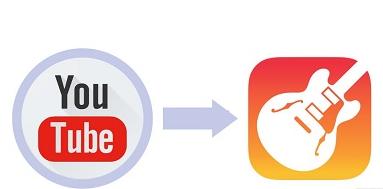
如何将音乐从 YouTube 复制到 Mac 上的 GarageBand:
- 在 Mac 上启动 GarageBand。如果您尚未安装,可以从 Mac App Store 下载。
- 点击 ”文件在菜单栏中选择“新建”,然后选择“空项目“或适合您需求的项目模板。
- 将下载的音乐文件从 Mac 上的位置拖放到 GarageBand 项目时间线中。或者,您可以使用“导入模板“菜单栏中的选项将音乐文件添加到您的项目中。
- 使用 GarageBand 的编辑工具根据需要修剪、循环、调整音量或对音乐曲目应用效果。
- 完成编辑后,单击“文件在菜单栏中选择“已保存“保存您的 GarageBand 项目。
如何将音乐从 YouTube 复制到 iPhone 或 iPad 上的 GarageBand:
- 点击 iPhone 或 iPad 上的 GarageBand 应用图标来启动它。如果你还没有安装,你可以从 App Store 下载。
- 点击“+“图标创建一个新项目,然后选择“录音机“ 选项。
- 点击屏幕右上角的循环图标以访问循环浏览器。从设备存储中查找并选择已下载的音乐文件。
- 您可以使用 GarageBand 的编辑工具来调整长度、添加效果或使用导入的音乐曲目创建循环。
- 完成编辑后,点击“我的歌“按钮保存您的 GarageBand 项目。
如何将音乐从 YouTube 复制到 Mac、iPhone 或 iPad 上的 GarageBand?按照以下步骤操作,您可以成功地将音乐从 YouTube 复制到 Mac、iPhone 或 iPad 上的 GarageBand,并将其合并到您的项目中。
部分4。 结论
阅读此处,您可能知道如何将音乐从 YouTube 复制到 GarageBand。总之,在 Mac、iPhone 或 iPad 上将音乐从 YouTube 复制到 Garageband 可让用户使用各种音频内容来增强他们的项目。
通过使用 TunesFun YouTube 音乐转换器 按照每个设备的适当步骤,用户可以将自己喜欢的曲目无缝集成到他们的 Garageband 项目中,释放他们的创造力和音乐潜力。
发表评论